
Se utilizzi Firefox e non desideri che tenga traccia di tutti i siti che hai visitato, puoi configurare il browser in modo che utilizzi sempre la modalità di navigazione privata. Dopo aver chiuso tutte le finestre di Firefox, la cronologia di navigazione non verrà salvata. Ecco come abilitarlo.
Cos'è la modalità di navigazione privata?
La modalità di navigazione privata è una modalità di Firefox che non memorizza la cronologia di navigazione, la cronologia dei download, i moduli compilati, le ricerche e altri tipi di dati locali tra le sessioni del browser. (Una sessione del browser termina quando chiudi completamente tutte le finestre di Firefox.) In effetti, Firefox non memorizzerà la cronologia di navigazione nemmeno all'interno della sessione del browser, a parte un elenco di schede chiuse di recente che vengono ripristinate quando esci completamente da Firefox.
La modalità di navigazione privata è particolarmente utile quando condividi un computer con altri e non vuoi che vedano quali siti web hai visitato. Tuttavia, esso non impedisce che la tua attività di navigazione venga tracciata in altri modi —Incluso dal tuo ISP, tramite il router e dai siti web che tracciano il tuo indirizzo IP.
RELAZIONATO: Come funziona la navigazione privata e perché non offre una privacy completa
Come utilizzare sempre la modalità di navigazione privata in Firefox
Innanzitutto, apri Firefox. Fare clic sull'icona dell'hamburger nell'angolo in alto a destra della finestra. (L'icona di un hamburger assomiglia a tre linee orizzontali messe insieme.)
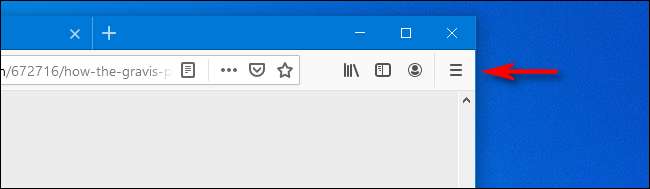
Quando viene visualizzato un menu, seleziona "Opzioni".
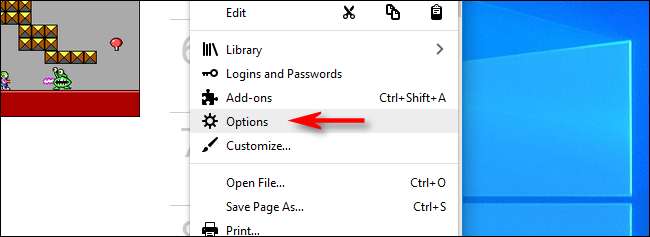
Nella pagina Opzioni, passare alle impostazioni "Privacy e sicurezza" facendo clic sull'icona del lucchetto nella barra laterale.
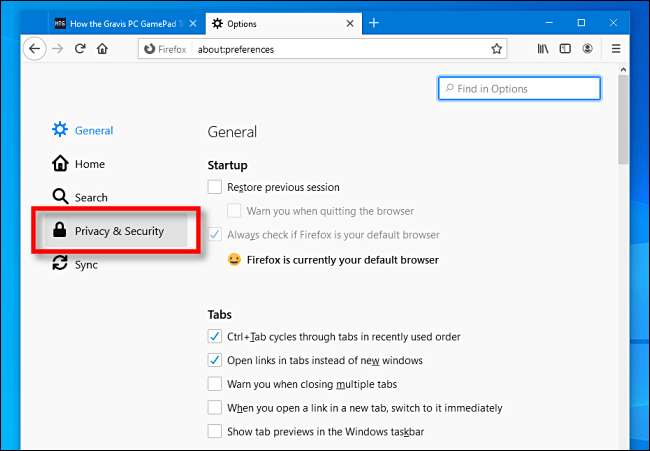
Nella pagina "Privacy e sicurezza", scorri verso il basso fino a trovare la sezione "Cronologia". Fai clic sul menu a discesa accanto a "Firefox Will" e seleziona "Usa impostazioni personalizzate per cronologia".
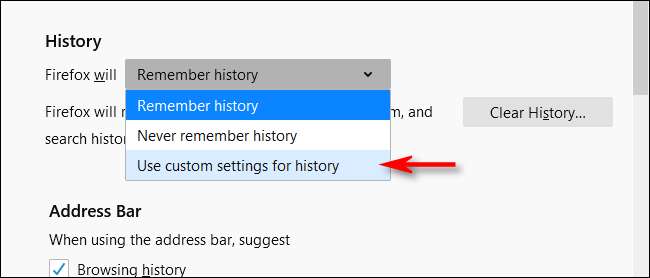
Con "Impostazioni personalizzate" selezionato, guarda sotto il menu a discesa. Seleziona la casella accanto a "Usa sempre la modalità di navigazione privata".
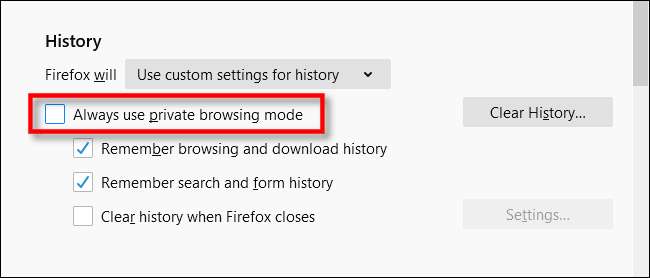
Facendo clic sulla casella di controllo, Firefox chiederà di riavviare il browser. Fai clic su "Riavvia Firefox adesso".
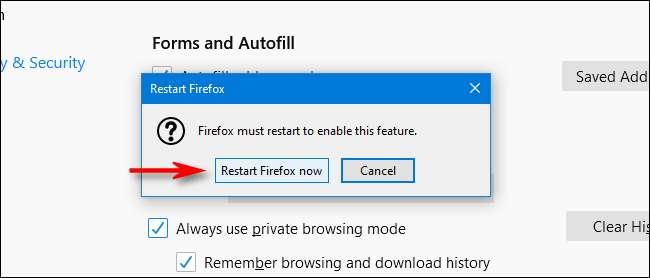
Una volta riavviato Firefox, la modalità di navigazione privata sarà sempre abilitata.
Per confermarlo, torna a Opzioni> Privacy e sicurezza> Cronologia. Dovrebbe essere presente un segno di spunta nella casella accanto a "Usa sempre la modalità di navigazione privata".
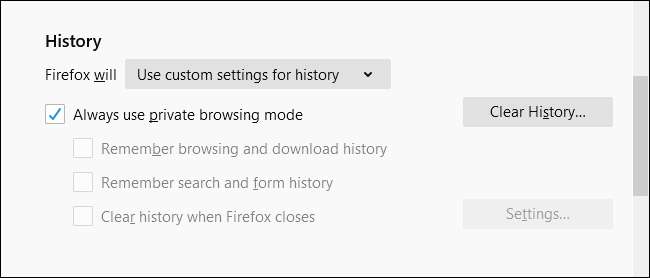
Adesso sei a posto. Ricorda solo di chiudere tutte le finestre del browser quando hai terminato la sessione.
Se più persone usano il tuo PC o Mac, è una buona idea impostare un account utente personalizzato per ogni persona, in modo che la cronologia di navigazione di tutti venga gestita separatamente. Le istruzioni sono diverse su una macchina Windows 10 e su un Mac , ma i risultati sono gli stessi: più privacy e meno conflitti su come è configurato il computer.







